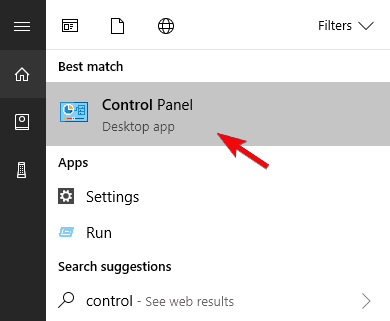איקסהתקן על ידי לחיצה על הורד את הקובץ
תוכנה זו תשמור על מנהלי ההתקנים שלך ופועלים, ובכך תשמור עליך מפני שגיאות מחשב נפוצות ומכשלי חומרה. בדוק את כל מנהלי ההתקנים שלך עכשיו ב-3 שלבים פשוטים:
- הורד את DriverFix (קובץ הורדה מאומת).
- נְקִישָׁה התחל סריקה כדי למצוא את כל הדרייברים הבעייתיים.
- נְקִישָׁה עדכן דרייברים כדי לקבל גרסאות חדשות ולהימנע מתקלות במערכת.
- הורד את DriverFix על ידי 0 הקוראים החודש.
מגוון רחב של משתמשים נתקלו בהודעת שגיאה האומרת Windows לא הצליחה להתקין את ממשק ה-ADB שלך. בעיה זו נפוצה ביותר, והיא מתרחשת בגלל השחתה של קובץ ההתקנה שעוסק בתהליך זה.
ההיתקלות בהודעת שגיאה זו פירושה שלא תוכל לחבר את מכשיר האנדרואיד שלך למחשב האישי שלך. זה גם אומר שלא ניתן לבצע העברת נתונים בין שני המכשירים שלך, כך שהתמונות והמוזיקה שלך תקועים לעת עתה.
מסיבות אלו במאמר זה נחקור את הדרך הטובה ביותר להתמודד עם בעיה זו, אז בואו נתחיל.
מה לעשות אם Windows לא מצליח להתקין ממשק ADB?
התקן את ממשק ADB שלך באופן ידני
- התקן את Android SDK במחשב האישי שלך על ידי לחיצה כאן.
- לאחר השלמת תהליך ההתקנה -> לחץ על הַתחָלָה -> בחר כלים של Android SDK -> מנהל SDK -> לחץ עליו באמצעות לחצן העכבר הימני -> בחר הפעל כמנהל.
- בתוך מנהל SDK -> לחץ על תוספות -> סמן את התיבה שליד מנהל התקן USB של גוגל.
- הקש על התקן חבילה אחת לַחְצָן.
- לאחר השלמת תהליך התקנת מנהל התקן USB של Google, חבר את המכשיר שלך.
עכשיו עדכן את הדרייבר:
- ללחוץ מקש Windows + X ובחר מנהל התקן.

- בתוך ה מנהל התקן חלון -> אתר את שלך דְמוּי אָדָם מכשיר -> קליק ימני -> בחר עדכן את תוכנת מנהל ההתקן.
- בחר באפשרות חפש במחשב שלי תוכנת מנהל התקן.
- בחר תן לי לבחור מתוך רשימה של מנהלי התקנים במחשב שלי.

- לחץ על הצג את כל המכשירים > יש דיסק.
- הזן את השביל אל מנהל התקן USB של גוגל (מיקום ברירת המחדל הוא C:\Program Files (x86)\Android\android-sdk\extras\google\usb_driver).
- בחר ממשק ADB של אנדרואיד מהרשימה.
- ללחוץ כן כאשר מופיעה ההנחיה.
- ללחוץ להתקין כדי להתחיל את התהליך.
- לאחר השלמת התהליך, תוכל ללחוץ סגור מהפינה הימנית התחתונה של החלון.
במאמר זה, חקרנו את הפתרון הטוב ביותר להתמודדות עם חוסר יכולת של Windows להתקין את ממשק ה-ADB שלך.
אנו מקווים שהמדריך הזה יעזור לך לפתור את הבעיה, ושעכשיו אתה יכול לחבר את מכשיר ה-Android הנייד שלך למחשב שלך ללא בעיות.
אנא אל תהסס ליידע אותנו אם רשימה זו עזרה, על ידי שימוש בקטע ההערות שנמצא למטה.